
Daftar Isi:
- Langkah 1: Bahan yang Dibutuhkan
- Langkah 2: Papan ESP8266 - Pilih Yang Mana?
- Langkah 3: Baterai - Mana yang Harus Dipilih?
- Langkah 4: Merakit Chassis
- Langkah 5: Menambahkan ESP8266 di Arduino IDE
- Langkah 6: Menemukan Alamat IP ESP8266
- Langkah 7: Sirkuit
- Langkah 8: Pemrograman
- Langkah 9: Memasang Aplikasi Kontrol
- Langkah 10: Mengontrol Robot
- Langkah 11: Beberapa Gambar dan Video
- Pengarang John Day [email protected].
- Public 2024-01-30 09:58.
- Terakhir diubah 2025-01-23 14:49.

Jika Anda telah melihat instruksi saya sebelumnya, maka Anda tahu bahwa saya membuat robot streaming video yang dikendalikan wifi raspberry pi. Yah, itu proyek yang bagus tetapi jika Anda hanya seorang pemula maka Anda mungkin merasa sulit dan mahal tetapi bagi saya saya sudah memiliki sebagian besar bagian yang tergeletak di sekitar. Ini adalah robot yang dikendalikan wifi yang sangat murah tetapi tidak melakukan streaming video. Itu dibangun di atas platform ESP8266.
Langkah 1: Bahan yang Dibutuhkan



1. Papan ESP8266
2. L293D IC atau L298 Papan driver motor
3. Robot Chassis dengan Motor (Saya menggunakan motor 500 rpm)
4. Papan tempat memotong roti atau PCB (Jika Anda lebih suka menyolder)
5. Baterai 6v AA atau Baterai 9v (Untuk memberi daya pada ESP8266)
5. Baterai (Untuk memberi daya pada motor)[Mana yang dipilih di langkah 3]
Langkah 2: Papan ESP8266 - Pilih Yang Mana?




1. Adafruit Feather Huzzah - Dibuat dari adafruit sehingga memiliki petunjuk dan dukungan yang mudah didapat. Itu tidak datang dengan pin header yang disolder sehingga Anda memerlukan besi solder untuk menyoldernya. Ini memiliki pengisi daya baterai li-po di papan itu sendiri, sehingga akan sangat berguna dalam proyek portabel. Harganya $16
2. NodeMCU ESP8266 - Ini hanya papan dasar tanpa fitur tambahan tetapi open source dan memiliki dokumentasi yang sangat baik sehingga akan sangat mudah untuk memulai. Tetapi bagian terbaiknya adalah Anda dapat membelinya dengan harga kurang dari $4.
3. Sparkfun ESP8266 - Ini seperti huzzah dengan tambahan sakelar daya dan antena eksternal untuk jangkauan Wifi yang lebih panjang dan harganya juga $16
4. Wemos D1 Mini - Ini adalah yang terkecil dari semua papan tetapi ini tidak berpengaruh pada kinerja. Ini memiliki dokumentasi yang bagus dan harganya hanya $4. Jika Anda menginginkan jangkauan yang lebih panjang dan faktor bentuk yang sama maka Anda dapat membeli Wemos D1 Mini Pro yang memiliki antena eksternal
Terakhir, yang saya rekomendasikan adalah NodeMCU ESP8266 karena dokumentasinya bagus dan harganya murah. Jika Anda sedang membangun sebuah proyek portabel maka saya akan merekomendasikan papan sparkfun karena antena eksternal dan built-in li-po charger dan sparkfun membuat produk berkualitas baik.
Langkah 3: Baterai - Mana yang Harus Dipilih?



Ada banyak jenis baterai untuk dipilih, Anda harus memilih yang tepat untuk Anda.
1. Baterai AA - Ini adalah jenis baterai yang paling umum dan sangat murah. Setiap sel memiliki tegangan 1,5 volt, kita membutuhkan setidaknya 9 volt, jadi kita perlu menghubungkan 6 - 8 sel secara seri untuk mendapatkan 9 -12 volt.
2. Baterai 9v - Ini juga merupakan jenis baterai yang sangat umum dan juga murah. Ini memiliki tegangan 9 volt tetapi arus dan kapasitas maksimumnya cukup rendah, sehingga tidak akan bertahan lama dan motor akan berputar cukup lambat.
3. Baterai Asam Timbal - Ini juga cukup umum karena digunakan setiap mobil di luar sana. Ini memiliki tegangan 12 volt, ia memiliki tegangan yang sempurna untuk kebutuhan kita. Kemampuannya saat ini baik dan memiliki kapasitas yang besar. Satu-satunya bagian yang tidak bagus adalah ukuran dan beratnya, besar dan berat.
4. Li-Ion (Lithium Ion) - Ini adalah jenis baterai yang digunakan di bank daya. Muncul dalam berbagai ukuran tetapi yang paling populer adalah sel 18650. Tegangan maksimum 4,2 volt dan minimum 3,7 volt. Jika Anda mengisi atau mengeluarkannya lebih dari parameter tersebut maka baterai akan rusak. Jenis pengisi daya khusus diperlukan untuk mengisi baterai ini. Ini memiliki kemampuan arus tinggi dan kapasitas besar dan juga sangat kecil, hanya sedikit lebih besar dari baterai AA. Tapi itu tidak datang sebagai paket baterai pra-bangun, jadi Anda harus membeli sel individual dan membuat paket baterai.
5. Li-Po (Lithium Polymer) - Hal ini banyak digunakan di quadcopters dan drone dan kendaraan rc hobi. Tegangan maksimum dan minimum sama dengan baterai Li-Ion. Pengisi daya khusus juga diperlukan untuk mengisi daya mereka. Ini memiliki kemampuan arus tertinggi dari semua ini dan juga memiliki kapasitas besar dan juga kecil. Tapi berbahaya, jika Anda tidak menanganinya dengan benar, mereka bisa terbakar.
Untuk pemula saya akan merekomendasikan baterai AA atau baterai asam timbal dan untuk pengguna tingkat lanjut baterai Li-Po. Jika Anda ingin mempelajari lebih lanjut tentang perbandingan antara berbagai jenis baterai, tonton video yang dibuat oleh Great Scott ini.
Langkah 4: Merakit Chassis


Saya menggunakan 4 motor untuk membuatnya menjadi penggerak 4 roda tetapi Anda dapat membuatnya menjadi penggerak 2 roda dengan melepas dua motor depan dan menggantinya dengan roda tiruan atau menambahkan roda jarak. Untuk merakit kabel solder sasis ke motor dan memasang motor pada sasis. Jika Anda tidak memiliki besi solder maka Anda dapat memutar kabel dan memasangnya dengan pita listrik tetapi tidak disarankan karena sambungannya akan cukup lemah. Saya telah memasang paket baterai AA 6v di mana roda kastor seharusnya dipasang. Perakitan akan berbeda untuk setiap sasis yang berbeda tetapi merupakan proses yang sangat mudah.
Langkah 5: Menambahkan ESP8266 di Arduino IDE
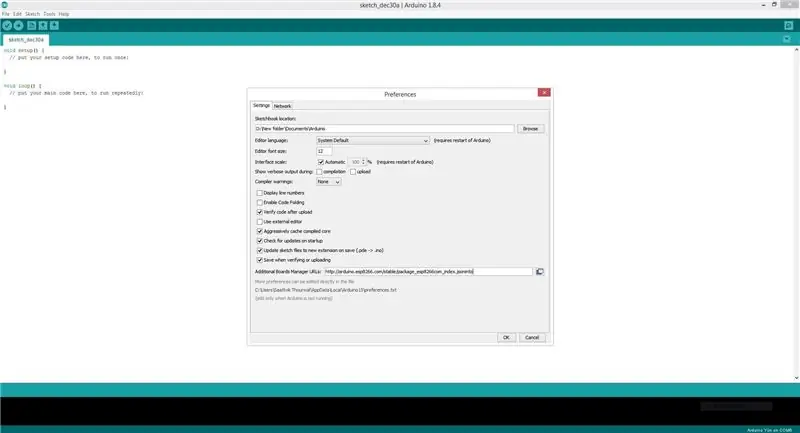
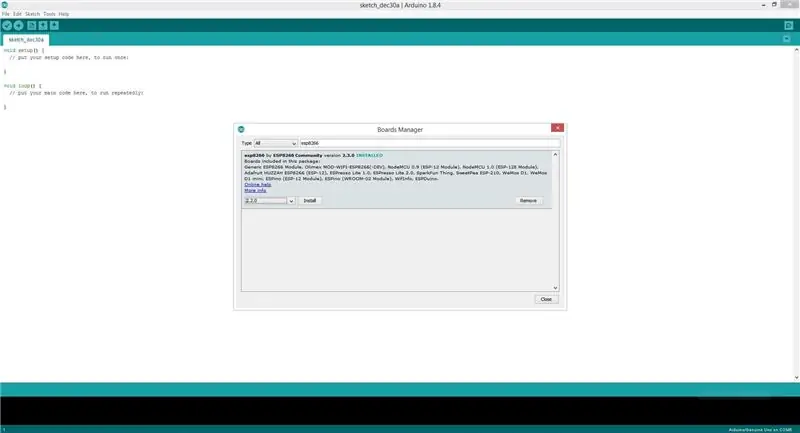
Papan esp8266 tidak terpasang di IDE arduino. Untuk menginstal ikuti petunjuk ini -
1. Mulai Arduino dan buka jendela Preferensi
2. Masukkan "https://arduino.esp8266.com/stable/package_esp8266com_index.jsoninto" ke bidang URL Manajer Dewan Tambahan
3. Buka Boards Manager dari menu Tools > Board dan temukan platform esp8266
4. Pilih versi terbaru dari kotak drop-down dan klik tombol instal
5. Jangan lupa untuk memilih board ESP8266 Anda dari menu Tools > Board setelah instalasi
Langkah 6: Menemukan Alamat IP ESP8266
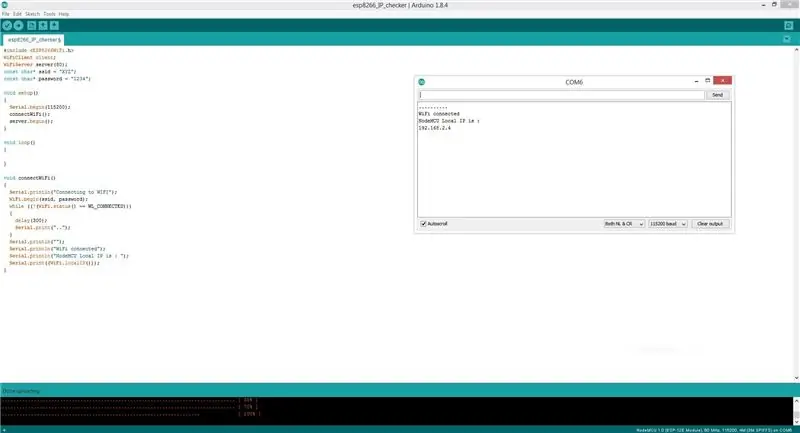
1. Buka kode give di Arduino IDE
2. Temukan di mana dikatakan "SSID ANDA" dan hapus dan tulis SSID wifi Anda (Antara koma terbalik) yang merupakan nama jaringan wifi Anda.
2. Di bawahnya akan tertulis "PASSWORD ANDA" hapus dan tulis kata sandi jaringan wifi Anda (Antara koma terbalik)
3. Setelah Anda melakukan perubahan, unggah kode ke Papan ESP8266 Anda
4. Cabut papan dari komputer Anda dan pasang kembali
5. Buka serial monitor dan atur baud rate ke 115200 dan pilih "Both NL and CR". Ini akan mengatakan "wifi terhubung" dan juga akan menunjukkan alamat IP. Catat alamat IP karena kita akan membutuhkannya nanti.
Langkah 7: Sirkuit
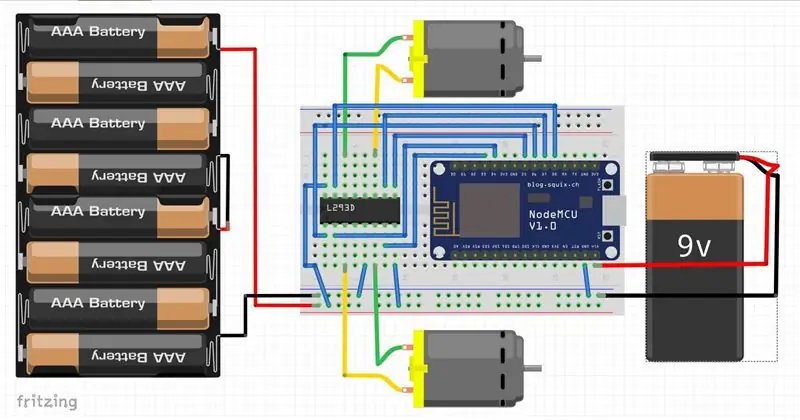
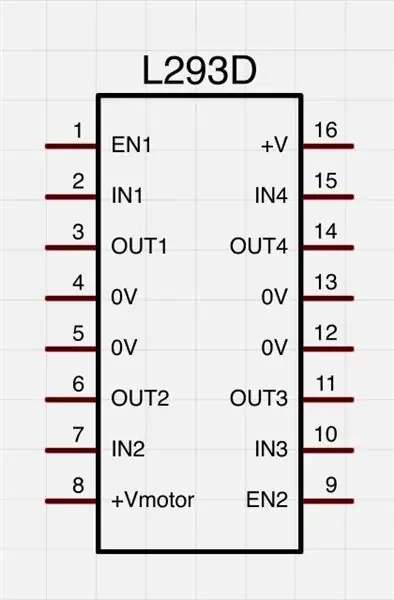


Sirkuitnya sangat sederhana. Alih-alih paket baterai AA, Anda dapat menggunakan jenis baterai lainnya.
NodeMCU - L293D
D3 - Pin 7
D4 - Pin 2
D5 - Pin 9
D6 - Pin 1
D7 - Pin 10
D8 - Pin 15
Gnd - Baterai Negatif
Baik baterai AA dan baterai 9v harus memiliki koneksi ground yang sama.
Langkah 8: Pemrograman
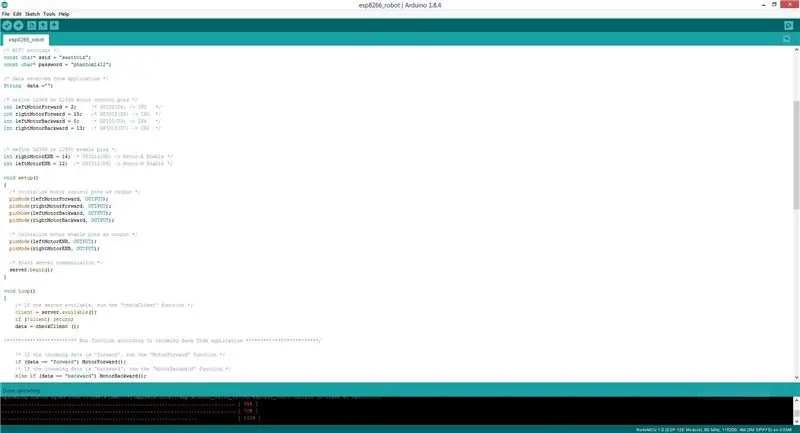
Buka kode yang diberikan di arduino IDE dan tuliskan SSID dan kata sandi jaringan wifi Anda seperti yang saya tunjukkan sebelumnya kemudian unggah kode ke Papan ESP8266 Anda.
Langkah 9: Memasang Aplikasi Kontrol
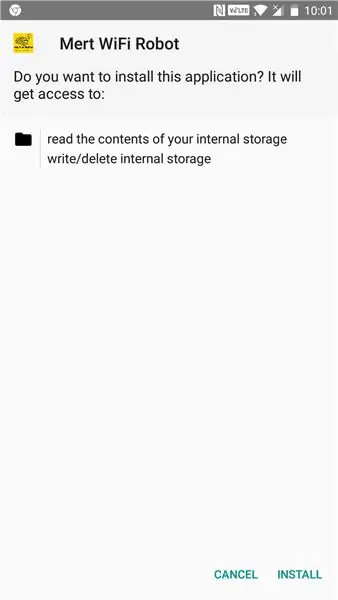
Robot ini dikendalikan melalui aplikasi, unduh file ESP8266_robot.apk dan instal di smartphone Anda.
Ada juga file.aia jika Anda ingin membuat perubahan pada aplikasi.
Langkah 10: Mengontrol Robot
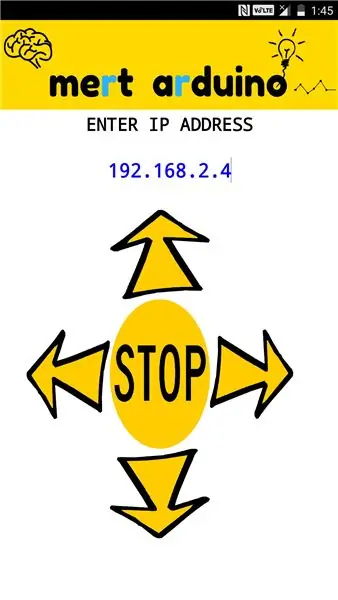
Buka aplikasi dan tulis alamat IP Papan ESP8266 Anda dan sekarang Anda akan dapat mengontrolnya !!!
#Penyelesaian masalah#
Jika motor berputar ke arah yang salah maka ganti saja koneksinya ke L293D atau tukar pin kontrol. ESP8266 terhubung ke wifi melalui DHCP, artinya hampir setiap kali Anda menghubungkannya akan memiliki alamat IP yang berbeda, jadi Anda perlu memeriksa alamat IP setiap saat.
Langkah 11: Beberapa Gambar dan Video



Ini sangat cepat dengan baterai 12v, tetapi jika Anda berpikir itu terlalu cepat maka Anda dapat menurunkan kecepatan, pertama-tama temukan pin ENB dalam kode, Anda dapat menulis 0 hingga 250 alih-alih TINGGI untuk mengatur kecepatan. Misalnya, "analogWrite (leftMotorENB, 170)"
Jika Anda menyukai instruksi ini, silakan pilih dalam kontes:)
Direkomendasikan:
Remote Universal Menggunakan ESP8266 (Wifi Terkendali): 6 Langkah (dengan Gambar)

Remote Universal Menggunakan ESP8266 (Wifi Controlled): Proyek ini menggantikan remote control konvensional untuk semua peralatan rumah tangga seperti AC, TV, pemutar DVD, sistem musik, peralatan SMART !!! Membuat seluruh sampah dari jarak jauh yang mengotori, membuat kita bingung!!! Proyek ini akan menyelamatkan kita dari
Topi Unicorn Terkendali WiFi? Dengan Lampu RGB: 5 Langkah (dengan Gambar)

Topi Unicorn Terkendali WiFi? Dengan Lampu RGB: Halo semuanya. Si kecil saya menyenggol saya, untuk sementara, tentang DIY yang dapat dikenakan yang menarik terkait dengan unicorn. Jadi, saya menggaruk-garuk kepala dan memutuskan untuk membuat sesuatu yang tidak biasa dan dengan anggaran yang sangat rendah. Proyek ini tidak memerlukan aplikasi untuk melanjutkan
ESP8266 WIFI AP Robot Berkaki Empat Terkendali: 15 Langkah (dengan Gambar)

ESP8266 WIFI AP Controlled Quadruped Robot: Ini adalah tutorial membuat robot 12 DOF atau empat kaki (berkaki empat) menggunakan servo SG90 dengan driver servo dan dapat dikendalikan menggunakan WIFI Web server melalui browser smartphoneTotal biaya untuk proyek ini adalah sekitar US $55 (Untuk Bagian elektronik dan Rob
Robot Streaming Video Terkendali Raspberry Pi Wifi: 8 Langkah (dengan Gambar)

Raspberry Pi Wifi Controlled Video Streaming Robot: Pernah berpikir untuk membuat robot keren dengan kamera di atasnya? Nah, Anda datang ke tempat yang tepat, saya akan menunjukkan langkah demi langkah tentang cara membuat robot ini. Dengan ini Anda bisa berburu hantu di malam hari dengan mengontrol dan melihat feed video di
Robot Rover FPV Terkendali Wi-fi (dengan Arduino, ESP8266, dan Motor Stepper): 11 Langkah (dengan Gambar)

Wi-fi Controlled FPV Rover Robot (dengan Arduino, ESP8266 dan Stepper Motors): Instruksi ini menunjukkan bagaimana merancang robot rover roda dua yang dikendalikan dari jarak jauh melalui jaringan wi-fi, menggunakan Arduino Uno yang terhubung ke modul Wi-fi ESP8266 dan dua motor stepper. Robot dapat dikendalikan dari alis internet biasa
